
V této příručce, dva způsoby odstranění programu ze seznamu nainstalovaného v systému Windows 10, 8.1 a Windows 7 ručně v Editoru registru a pomocí softwaru třetích stran, stejně jako video, kde je celý proces zobrazen vizuální.
- Vymazání programu ze seznamu ručně
- Jak odstranit program ze seznamu nainstalovaného v CCLEANER
- Video instrukce
Odstranit položku v seznamu nainstalovaných programů v Editoru registru
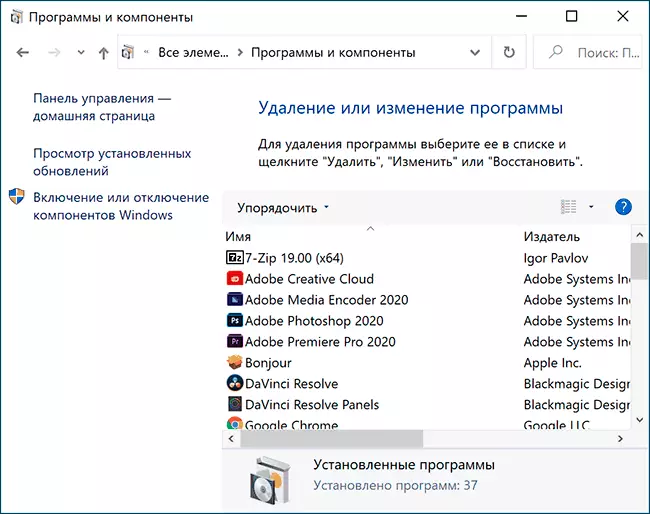
Informace o tom, které programy byly nainstalovány v počítači, jsou uloženy v registru systému Windows a můžeme ho odtud odstranit. Současně program sám (pokud je stále nainstalován), bude pokračovat v práci, navíc zůstane možné a normálně odstraněny - pomocí souboru odinstalace do složky. Kroky odstranění budou následující:
- Stiskněte klávesy Win + R (Win - klíč s Windows Emblem), zadejte regedit a stiskněte klávesu ENTER.
- Přejít na RiskKey_local_machine Software Wow6432Node Wow6432Node Microsoft Systém Microsoft WINDOWS CurrentVersion \ t
- V této sekci najdete podsekce: Některé z nich mohou mít názvy programů, část - identifikátory, některé nejsou obecně spojeny se seznamem nainstalovaných programů. Výběrem libovolného oddílu, na pravé straně okna editoru, věnujte pozornost parametru "DisplayName" a jeho hodnotu. Pokud je parametr přítomen, a jeho hodnota odpovídá názvu programu, který chcete ze seznamu odstranit, odstraňte celý oddíl s tímto parametrem (klikněte pravým tlačítkem myši na "složku" - Smazat).
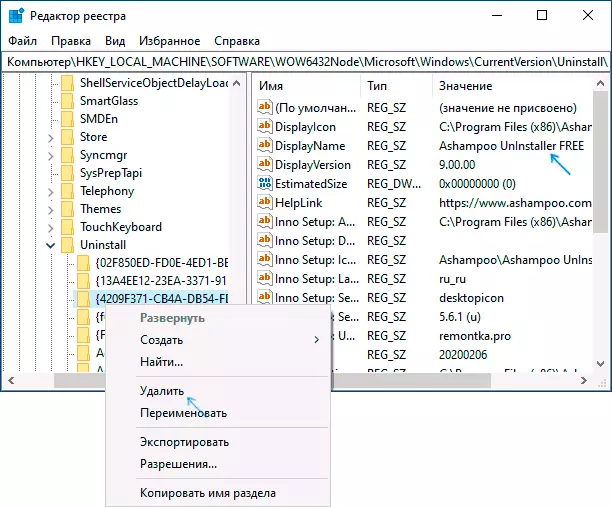
- Pokud váš program nebyl nalezen v zadané části, podívejte se na jiný klíč registru, kde mohou být jednotlivé programy také umístěny ze seznamu: HKEY_LOCAL_MACHINE SOFTWARE Microsoft Windows
V důsledku toho bude zbytečná položka odstraněna v seznamu nainstalovaných programů (to bude vyžadovat uzavření a znovu otevřete tento seznam).
Jak již bylo uvedeno, pokud program je stále v počítači, nebude jdou nikde a pokračovat v provozu a provádět své funkce. A pro jeho úplné odstranění musíte jít do složky s programem a najít soubor, který chcete odstranit, obvykle se jeho název začíná s unins (od Word Uninstall - odinstalovat).
Jak odstranit program ze seznamu nainstalovaného pomocí funkce CCLEANER
Ve známém programu Ccleaner v sekci "Nástroje" - "Odstranění programů" také představuje možnost odstranit program ze seznamu nainstalovaných.
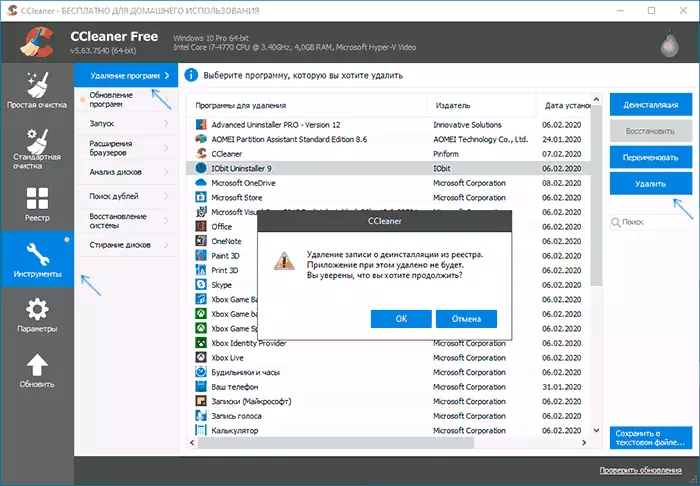
Chcete-li to provést, stačí zvolit program a kliknout na tlačítko "Smazat" namísto "Odinstalovat" - Jako výsledek bude stejný záznam odstraněn v registru, který jsme odstranili v předchozí metodě ručně. Výsledek je podobný.
Video instrukce
Pokud něco nepracuje, nebo na otázky zůstávají - zeptejte se v připomínkách, řešení by mělo být nalezeno.
